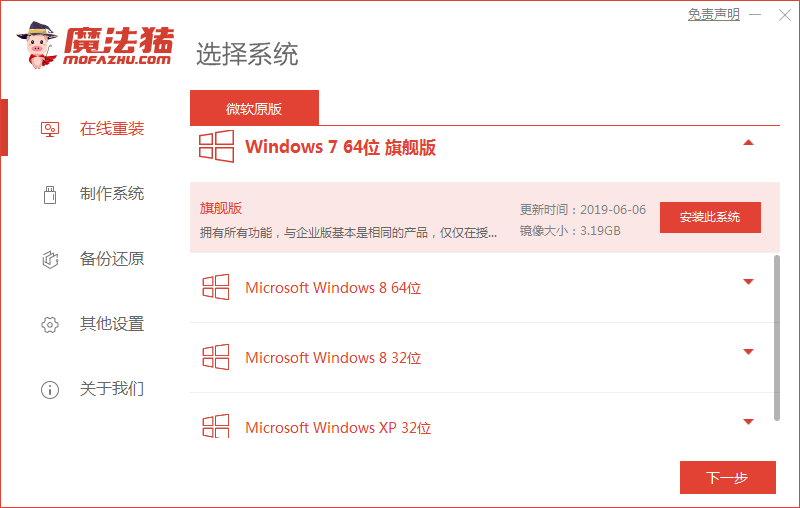- 编辑:飞飞系统
- 时间:2024-04-20
dell用u盘怎么重装win10系统?相信很多人都用过戴尔电脑。那么如果系统出现故障,通常如何重装呢?如果故障不严重,可以直接修复。如果严重的话需要使用U盘重装系统。现在小编就教大家如何使用U盘重装win10系统。有需要的朋友可以自行观看。
温馨提示:打开前记得关闭所有杀毒软件,以免重新安装失败。另外,在制作U盘启动盘时,U盘会被格式化,所以U盘中的重要文件一定要提前备份,以免数据丢失。
U盘重装win10系统具体步骤
第一步
准备一个8G以上的U盘(推荐)用于存储文件,然后将U盘插入电脑,点击界面中“U盘启动”下的“U盘模式”进入。

第2步
在U盘模式主界面中,选择U盘设备,点击“一键创建可启动U盘”。

在下方弹出的严重警告窗口中点击“确定”关闭窗口。

第三步
选择PE版本类型,点击“确定”继续。

第四步
根据自己的需要选择要下载的win10系统文件,最后点击“下载系统并创建U盘”。

自动下载win10系统并创建U盘启动。请耐心等待下载完成。

第五步
USB启动盘创建完成后,在弹出的提示窗口中单击“确定”关闭窗口。

在“U盘模式”主界面中点击“快捷键”即可查询电脑的启动热键。

步骤6
插入USB启动盘并重新启动计算机。进入启动界面时,快速按下快捷键即可进入USB启动设置界面。使用键盘上的“”、“”键选择“usb”选项,按回车键进入。

在U盘制作维护工具界面,选择第二项“New Model”,按Enter键进入。如果是旧电脑,建议选择第一个选项。

步骤7
进入PE系统后,安装工具开始自动检测U盘中的系统文件。选择需要安装的win10文件,点击“安装系统”。

在弹出的提示窗口中,点击“继续”继续。

步骤8
安装大师自动安装win10系统,整个过程无需手动操作。

系统安装完成后,拔出U盘,点击“重新启动”电脑。

步骤9
经过多次重启、部署安装,电脑进入win10系统,安装完成,电脑可以正常使用。

以上就是小编这次为大家带来的如何在戴尔上使用U盘重装win10系统的详细教程。如果您觉得有用,可以保存本教程以备下次需要。